자금 세탁을 감지하도록 설계된 모델 학습 및 테스트
이 빠른 시작에서는 자금 세탁 방지 AI (AML AI) API를 사용하여 자금 세탁을 감지하는 모델의 엔드 투 엔드 구현을 안내합니다. 이 가이드에서는 다음 단계를 통해 자금 세탁을 감지하는 모델을 학습시키고 테스트하는 방법을 알아봅니다.
- 클라우드 환경을 준비하고 AML AI 인스턴스를 만듭니다.
- BigQuery 테이블 형식으로 합성 트랜잭션 데이터를 제공합니다.
- 입력 데이터로 모델을 학습시키고 백테스트합니다.
- 당사자를 등록하고 모델 예측을 실행합니다.
이 가이드에서는 예측 결과를 만든 후 자금 구조화를 통해 자금을 세탁하는 예시 당사자의 단일 사례를 분석합니다.
시작하기 전에
이 섹션에서는 Google Cloud 계정을 설정하고, 필요한Google Cloud 서비스를 사용 설정하고, 빠른 시작을 실행하는 데 필요한 권한을 부여하는 방법을 설명합니다.
내가 소유하지 않은 기존 프로젝트를 사용하려면 관리자에게 기존 프로젝트에 액세스할 수 있는 특정 권한을 부여해 달라고 요청해야 할 수 있습니다. 자세한 내용은 프로젝트 만들기 및 관리를 참조하세요.
- Sign in to your Google Cloud account. If you're new to Google Cloud, create an account to evaluate how our products perform in real-world scenarios. New customers also get $300 in free credits to run, test, and deploy workloads.
-
Install the Google Cloud CLI.
-
외부 ID 공급업체(IdP)를 사용하는 경우 먼저 제휴 ID로 gcloud CLI에 로그인해야 합니다.
-
gcloud CLI를 초기화하려면, 다음 명령어를 실행합니다.
gcloud init -
Create or select a Google Cloud project.
Roles required to select or create a project
- Select a project: Selecting a project doesn't require a specific IAM role—you can select any project that you've been granted a role on.
-
Create a project: To create a project, you need the Project Creator
(
roles/resourcemanager.projectCreator), which contains theresourcemanager.projects.createpermission. Learn how to grant roles.
-
Create a Google Cloud project:
gcloud projects create PROJECT_ID
Replace
PROJECT_IDwith a name for the Google Cloud project you are creating. -
Select the Google Cloud project that you created:
gcloud config set project PROJECT_ID
Replace
PROJECT_IDwith your Google Cloud project name.
-
Verify that billing is enabled for your Google Cloud project.
-
Enable the required APIs:
Roles required to enable APIs
To enable APIs, you need the Service Usage Admin IAM role (
roles/serviceusage.serviceUsageAdmin), which contains theserviceusage.services.enablepermission. Learn how to grant roles.gcloud services enable financialservices.googleapis.com
bigquery.googleapis.com cloudkms.googleapis.com bigquerydatatransfer.googleapis.com -
If you're using a local shell, then create local authentication credentials for your user account:
gcloud auth application-default login
You don't need to do this if you're using Cloud Shell.
If an authentication error is returned, and you are using an external identity provider (IdP), confirm that you have signed in to the gcloud CLI with your federated identity.
-
Grant roles to your user account. Run the following command once for each of the following IAM roles:
roles/financialservices.admin, roles/cloudkms.admin, roles/bigquery.admingcloud projects add-iam-policy-binding PROJECT_ID --member="user:USER_IDENTIFIER" --role=ROLE
Replace the following:
PROJECT_ID: your project ID.USER_IDENTIFIER: the identifier for your user account—for example,myemail@example.com.ROLE: the IAM role that you grant to your user account.
-
Install the Google Cloud CLI.
-
외부 ID 공급업체(IdP)를 사용하는 경우 먼저 제휴 ID로 gcloud CLI에 로그인해야 합니다.
-
gcloud CLI를 초기화하려면, 다음 명령어를 실행합니다.
gcloud init -
Create or select a Google Cloud project.
Roles required to select or create a project
- Select a project: Selecting a project doesn't require a specific IAM role—you can select any project that you've been granted a role on.
-
Create a project: To create a project, you need the Project Creator
(
roles/resourcemanager.projectCreator), which contains theresourcemanager.projects.createpermission. Learn how to grant roles.
-
Create a Google Cloud project:
gcloud projects create PROJECT_ID
Replace
PROJECT_IDwith a name for the Google Cloud project you are creating. -
Select the Google Cloud project that you created:
gcloud config set project PROJECT_ID
Replace
PROJECT_IDwith your Google Cloud project name.
-
Verify that billing is enabled for your Google Cloud project.
-
Enable the required APIs:
Roles required to enable APIs
To enable APIs, you need the Service Usage Admin IAM role (
roles/serviceusage.serviceUsageAdmin), which contains theserviceusage.services.enablepermission. Learn how to grant roles.gcloud services enable financialservices.googleapis.com
bigquery.googleapis.com cloudkms.googleapis.com bigquerydatatransfer.googleapis.com -
If you're using a local shell, then create local authentication credentials for your user account:
gcloud auth application-default login
You don't need to do this if you're using Cloud Shell.
If an authentication error is returned, and you are using an external identity provider (IdP), confirm that you have signed in to the gcloud CLI with your federated identity.
-
Grant roles to your user account. Run the following command once for each of the following IAM roles:
roles/financialservices.admin, roles/cloudkms.admin, roles/bigquery.admingcloud projects add-iam-policy-binding PROJECT_ID --member="user:USER_IDENTIFIER" --role=ROLE
Replace the following:
PROJECT_ID: your project ID.USER_IDENTIFIER: the identifier for your user account—for example,myemail@example.com.ROLE: the IAM role that you grant to your user account.
- 이 가이드의 API 요청은 동일한 Google Cloud 프로젝트, 위치, 하드 코딩된 리소스 ID를 사용하여 가이드를 쉽게 완료할 수 있습니다. 리소스 ID는
my-resource-type 패턴을 따릅니다 (예:my-key-ring및my-model).이 가이드에 다음 대안이 정의되어 있는지 확인합니다.
PROJECT_ID: IAM 설정에 나열된 Google Cloud 프로젝트 IDPROJECT_NUMBER:PROJECT_ID와 연결된 프로젝트 번호입니다. IAM 설정 페이지에서 프로젝트 번호를 찾을 수 있습니다.LOCATION: API 리소스 위치입니다. 지원되는 리전 중 하나를 사용합니다.위치 표시us-central1us-east1asia-south1europe-west1europe-west2europe-west4northamerica-northeast1southamerica-east1australia-southeast1
LOCATION: 키링 위치입니다. 지원되는 리전 중 하나를 사용합니다.위치 표시us-central1us-east1asia-south1europe-west1europe-west2europe-west4northamerica-northeast1southamerica-east1australia-southeast1
OPERATION_ID: 작업의 식별자입니다.- 당사자 100,000명
- 핵심 기간 범위 2020년 1월 1일부터 2023년 1월 1일까지 및 추가 전환 확인 데이터 24개월
- 월별 음성 위험 사례 300건 및 양성 위험 사례 20건
- 다음 속성의 위험 사례:
- 양성 위험 사례의 절반은
AML_PROCESS_START이벤트 이전 2개월 동안에 발생한 활동 구조화에 해당합니다. - 나머지 절반은
AML_PROCESS_START이벤트 이전 2개월 동안에 수취 금액이 가장 높은 당사자를 포함합니다. - 음성 사례는 무작위로 생성됩니다.
- 위험 사례가 반대 상태로 생성될 확률은 0.1% 입니다(예: 양성인 무작위 당사자, 구조화 활동이 있는 당사자, 소득이 가장 높지만 음성으로 보고된 당사자).
- 양성 위험 사례의 절반은
- AML 스키마는 AML 입력 데이터 모델에 정의됩니다.
샘플 뱅킹 데이터를 만든 입력 데이터 세트에 복사합니다.
Bash
bq mk --transfer_config \ --project_id=PROJECT_ID \ --data_source=cross_region_copy \ --target_dataset="my_bq_input_dataset" \ --display_name="Copy the AML sample dataset." \ --schedule=None \ --params='{ "source_project_id":"bigquery-public-data", "source_dataset_id":"aml_ai_input_dataset", "overwrite_destination_table":"true" }'PowerShell
bq mk --transfer_config ` --project_id=PROJECT_ID ` --data_source=cross_region_copy ` --target_dataset="my_bq_input_dataset" ` --display_name="Copy the AML sample dataset." ` --schedule=None ` --params='{\"source_project_id\":\"bigquery-public-data\",\"source_dataset_id\":\"aml_ai_input_dataset\",\"overwrite_destination_table\":\"true\"}'데이터 전송 작업을 모니터링합니다.
Bash
bq ls --transfer_config \ --transfer_location=LOCATION \ --project_id=PROJECT_ID \ --filter="dataSourceIds:cross_region_copy"PowerShell
bq ls --transfer_config ` --transfer_location=LOCATION ` --project_id=PROJECT_ID ` --filter="dataSourceIds:cross_region_copy"전송이 완료되면 표시 이름이
Copy the AML sample dataset인 데이터 전송 작업이 생성됩니다.Google Cloud 콘솔을 사용하여 전송 상태를 확인할 수도 있습니다.
다음과 같은 출력이 표시됩니다.
name displayName dataSourceId state ------------------------------------------- ----------------------- ----------------- --------- projects/294024168771/locations/us-central1 Copy AML sample dataset cross_region_copy SUCCEEDED입력 데이터 세트 및 해당 테이블에 대한 읽기 액세스 권한을 부여합니다.
Bash
bq query --project_id=PROJECT_ID --use_legacy_sql=false \ 'GRANT `roles/bigquery.dataViewer` ON SCHEMA `PROJECT_ID.my_bq_input_dataset` TO "serviceAccount:service-PROJECT_NUMBER@gcp-sa-financialservices.iam.gserviceaccount.com"'PowerShell
bq query --project_id=PROJECT_ID --use_legacy_sql=false "GRANT ``roles/bigquery.dataViewer`` ON SCHEMA ``PROJECT_ID.my_bq_input_dataset`` TO 'serviceAccount:service-PROJECT_NUMBER@gcp-sa-financialservices.iam.gserviceaccount.com'"출력 데이터 세트에 대한 쓰기 액세스 권한을 부여합니다.
Bash
bq query --project_id=PROJECT_ID --use_legacy_sql=false \ 'GRANT `roles/bigquery.dataEditor` ON SCHEMA `PROJECT_ID.my_bq_output_dataset` TO "serviceAccount:service-PROJECT_NUMBER@gcp-sa-financialservices.iam.gserviceaccount.com"'PowerShell
bq query --project_id=PROJECT_ID --use_legacy_sql=false "GRANT ``roles/bigquery.dataEditor`` ON SCHEMA ``PROJECT_ID.my_bq_output_dataset`` TO 'serviceAccount:service-PROJECT_NUMBER@gcp-sa-financialservices.iam.gserviceaccount.com'"Google Cloud 콘솔에서 BigQuery를 엽니다.
탐색기 창에서 프로젝트를 찾아 확장합니다.
my_bq_output_dataset를 펼치고 my_backtest_results_metadata를 클릭합니다.
메뉴 바에서 미리보기를 클릭합니다.
이름 열에서 ObservedRecallValues가 있는 행을 찾습니다.
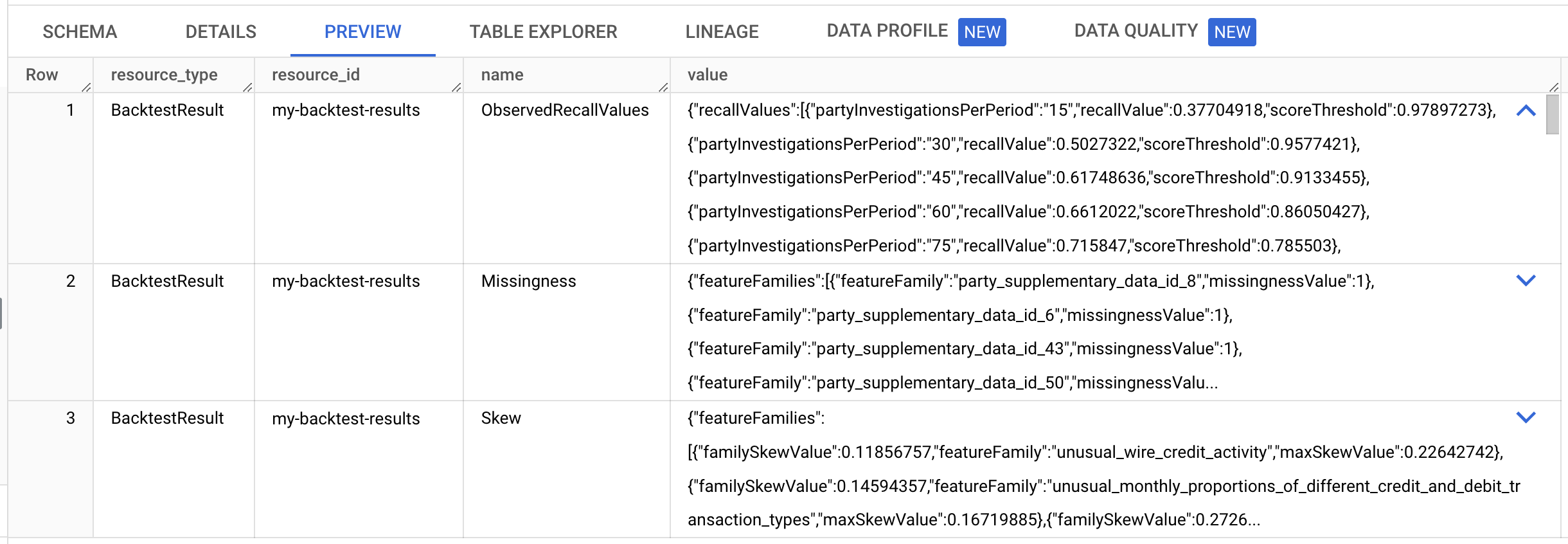
조사 용량이 월 120이라고 가정해 보겠습니다.
"partyInvestigationsPerPeriod": "120"`으로 재현율 값 객체를 찾습니다. 다음 샘플 값의 경우 조사를 위험 점수가 0.53을 초과하는 당사자로 제한하면 매달 신규 당사자 120명을 조사할 수 있습니다. 2022년 백테스트 기간 동안 이전 시스템에서 식별한 사례의 86%를 식별했으며, 현재 프로세스에서 식별하지 않은 사례도 포함될 수 있습니다.{ "recallValues": [ ... { "partyInvestigationsPerPeriod": "105", "recallValue": 0.8142077, "scoreThreshold": 0.6071321 }, { "partyInvestigationsPerPeriod": "120", "recallValue": 0.863388, "scoreThreshold": 0.5339603 }, { "partyInvestigationsPerPeriod": "135", "recallValue": 0.89071035, "scoreThreshold": 0.4739899 }, ... ] }Google Cloud 콘솔에서 BigQuery를 엽니다.
세부정보 창에서 제목이 없는 쿼리 탭을 클릭하여 편집기를 표시합니다.
다음 SQL 문을 편집기에 복사하고 실행을 클릭합니다.
SELECT * FROM `PROJECT_ID.my_bq_input_dataset.transaction` WHERE account_id = '1E60OAUNKP84WDKB' AND DATE_TRUNC(book_time, MONTH) = "2022-08-01" ORDER by book_time이 문은 2022년 8월 계정 ID
1E60OAUNKP84WDKB를 확인합니다. 이 계정은EGS4NJD38JZ8NTL8당사자 ID에 연결되어 있습니다. AccountPartyLink 테이블을 사용하여 특정 계정 ID의 당사자 ID를 찾을 수 있습니다.트랜잭션 데이터는 많은 양의 현금 입금이 발생한 직후에 단일 계정을 대상으로 하는 빈번한 왕복 트랜잭션을 보여주며, 이는 의심스러운 것으로 보입니다. 이러한 트랜잭션은 스머핑(대규모 금액의 거래를 소액 거래로 분할) 또는 구조화를 나타낼 수 있습니다.
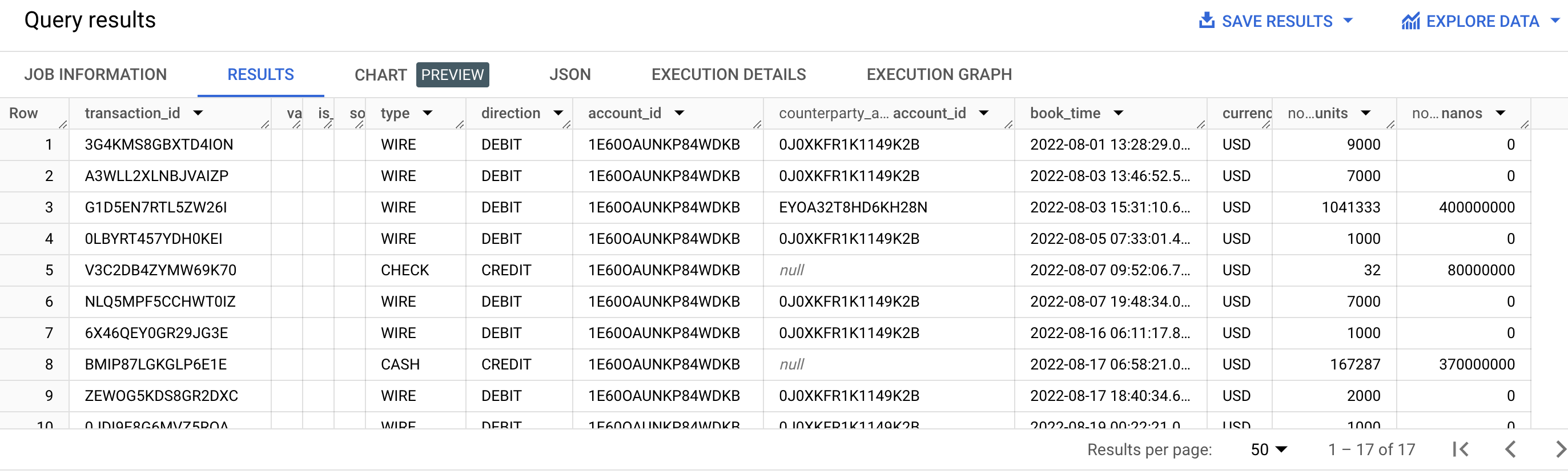
다음 SQL 문을 편집기에 복사하고 실행을 클릭합니다.
SELECT * FROM `PROJECT_ID.my_bq_input_dataset.risk_case_event` WHERE party_id = 'EGS4NJD38JZ8NTL8'이 문은 이 당사자의 퇴출로 이어지는 위험 사례가 있었음을 보여줍니다. 의심스러운 활동으로부터 2개월 후에 위험 케이스가 시작되었습니다.

다음 SQL 문을 편집기에 복사하고 실행을 클릭합니다.
SELECT * FROM `PROJECT_ID.my_bq_output_dataset.my_prediction_results` WHERE party_id = 'EGS4NJD38JZ8NTL8' ORDER BY risk_period_end_time예측 결과를 확인하면 의심스러운 활동 이후 몇 개월 동안 당사자의 위험 점수가 거의 0(지수 값 확인)에서 높은 값으로 급격히 상승하는 것을 볼 수 있습니다. 실제 결과는 표시된 결과와 다를 수 있습니다.
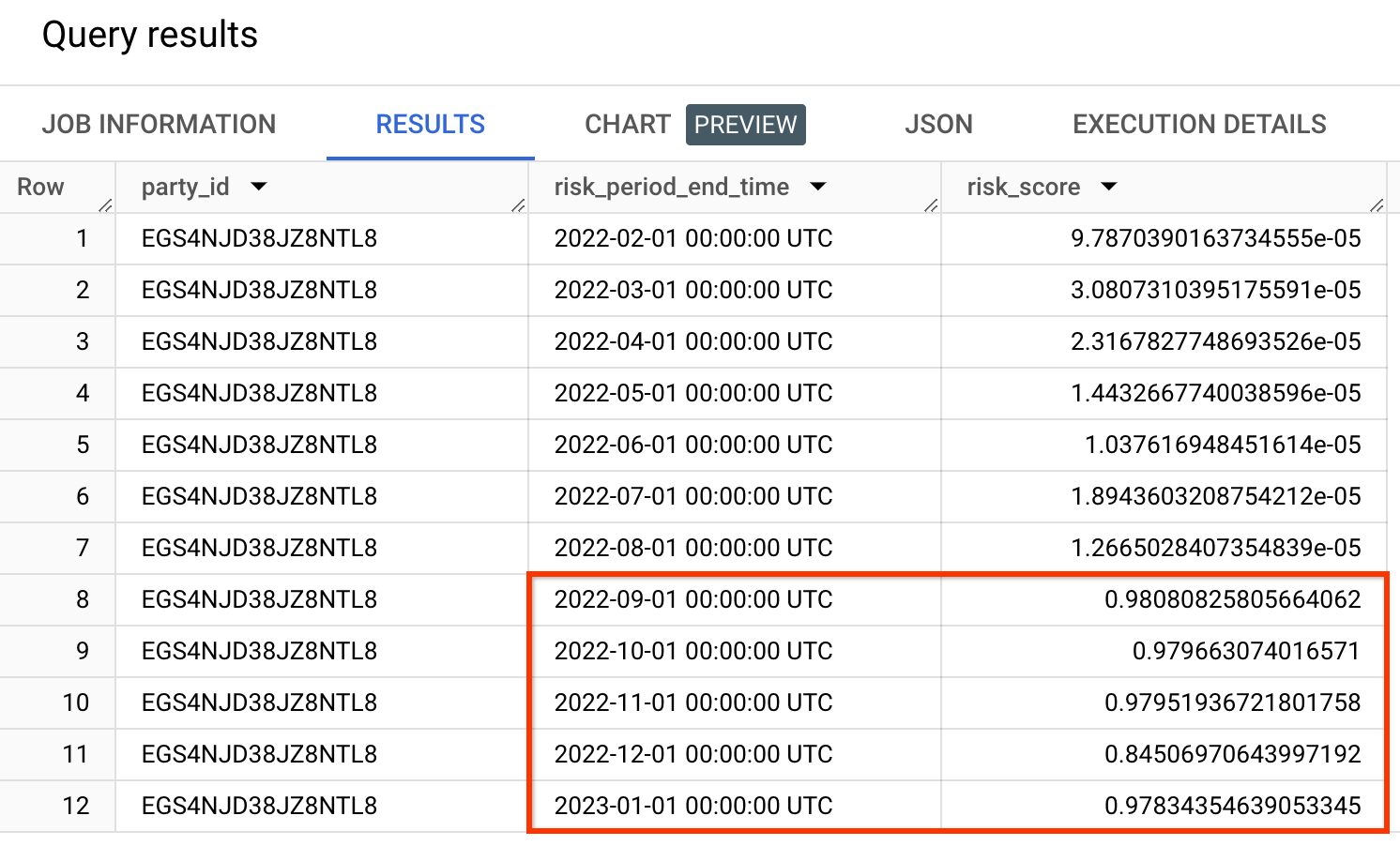
위험 점수는 확률이 아닙니다. 위험 점수는 항상 다른 위험 점수와 비교하여 평가해야 합니다. 예를 들어 다른 위험 점수가 낮은 경우에는 작은 값도 양성으로 간주될 수 있습니다.
다음 SQL 문을 편집기에 복사하고 실행을 클릭합니다.
SELECT * FROM `PROJECT_ID.my_bq_output_dataset.my_prediction_results_explainability` WHERE party_id = 'EGS4NJD38JZ8NTL8' AND risk_period_end_time = '2022-10-01'설명 기능 결과를 확인하면 올바른 특성 계열의 점수가 가장 높은 것을 확인할 수 있습니다.
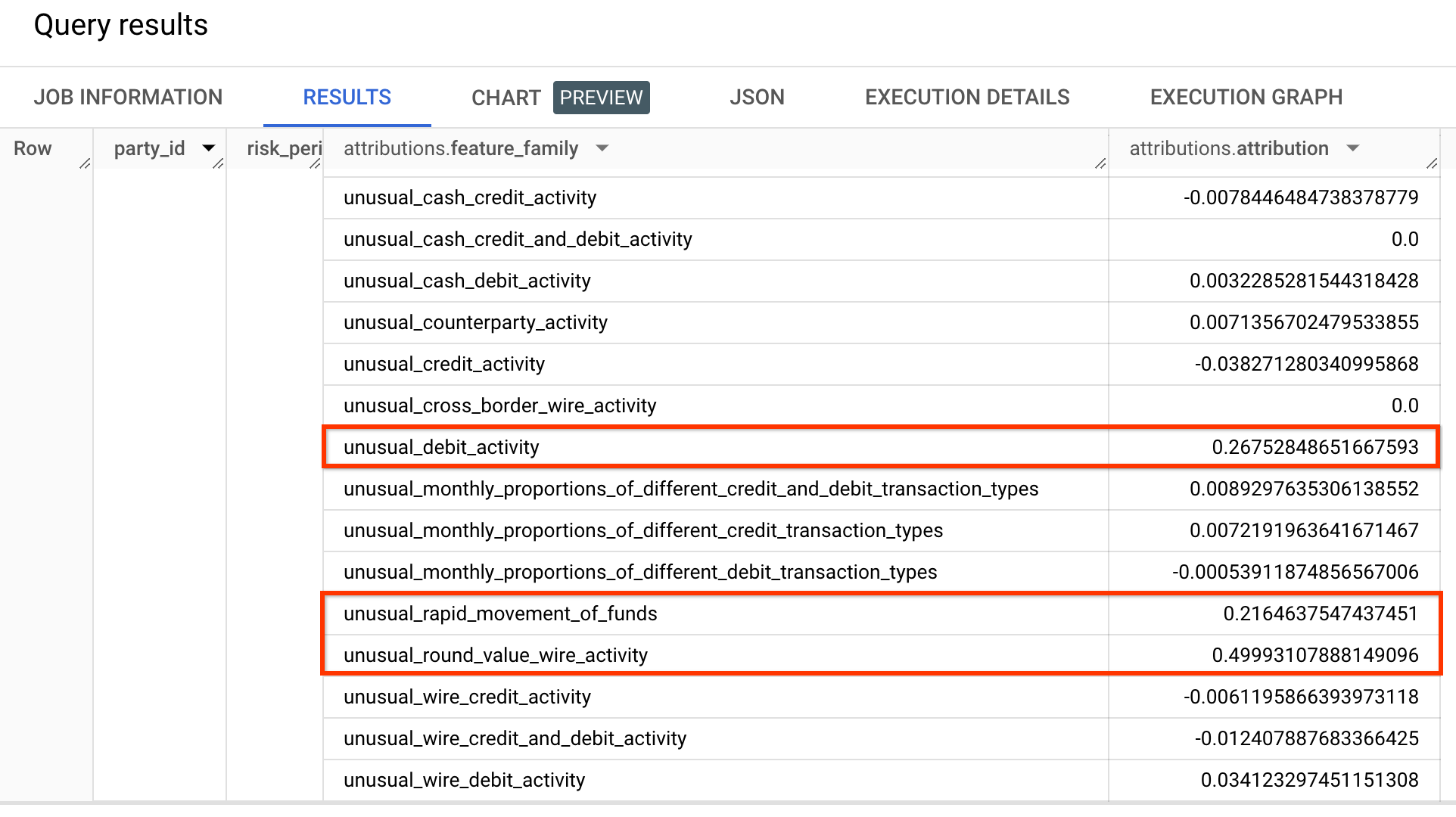
프로젝트의 전송 작업을 나열합니다.
Bash
bq ls --transfer_config \ --transfer_location=LOCATION \ --project_id=PROJECT_ID \ --filter="dataSourceIds:cross_region_copy"PowerShell
bq ls --transfer_config ` --transfer_location=LOCATION ` --project_id=PROJECT_ID ` --filter="dataSourceIds:cross_region_copy"다음과 유사한 출력이 반환됩니다.
name displayName dataSourceId state ------------------------------------------------------------------------------------------------------------------------------------------------------------------------------ projects/PROJECT_NUMBER/locations/LOCATION/transferConfigs/TRANSFER_CONFIG_ID Copy the AML sample dataset. cross_region_copy SUCCEEDEDprojects/로 시작하고TRANSFER_CONFIG_ID로 끝나는 전체 이름을 복사합니다.전송 구성을 삭제합니다.
Bash
bq rm --transfer_config TRANSFER_CONFIG_NAMEPowerShell
bq rm --transfer_config TRANSFER_CONFIG_NAME
필수 권한
이 빠른 시작을 완료하려면 다음 권한이 필요합니다.
| 권한 | 설명 |
|---|---|
resourcemanager.projects.get | Google Cloud 프로젝트 가져오기 |
resourcemanager.projects.list | Google Cloud 프로젝트 나열 |
cloudkms.keyRings.create | Cloud KMS 키링 만들기 |
cloudkms.cryptoKeys.create | Cloud KMS 키 만들기 |
financialservices.v1instances.create | AML AI 인스턴스 만들기 |
financialservices.operations.get | AML AI 작업 가져오기 |
cloudkms.cryptoKeys.getIamPolicy | Cloud KMS 키의 IAM 정책 가져오기 |
cloudkms.cryptoKeys.setIamPolicy | Cloud KMS 키의 IAM 정책 설정 |
bigquery.datasets.create | BigQuery 데이터 세트 만들기 |
bigquery.datasets.get | BigQuery 데이터 세트 가져오기 |
bigquery.transfers.get | BigQuery Data Transfer Service 전송 가져오기 |
bigquery.transfers.update | BigQuery Data Transfer Service 전송 만들기 또는 삭제 |
bigquery.datasets.setIamPolicy | BigQuery 데이터 세트의 IAM 정책 설정 |
bigquery.datasets.update | BigQuery 데이터 세트 업데이트 |
financialservices.v1datasets.create | AML AI 데이터 세트 만들기 |
financialservices.v1engineconfigs.create | AML AI 엔진 구성 만들기 |
financialservices.v1models.create | AML AI 모델 만들기 |
financialservices.v1backtests.create | AML AI 백테스트 결과 만들기 |
financialservices.v1backtests.exportMetadata | AML AI 백테스트 결과에서 메타데이터 내보내기 |
financialservices.v1instances.importRegisteredParties | 등록된 당사자를 AML AI 인스턴스로 가져오기 |
financialservices.v1predictions.create | AML AI 예측 결과 만들기 |
bigquery.jobs.create | BigQuery 작업 만들기 |
bigquery.tables.getData | BigQuery 테이블에서 데이터 가져오기 |
financialservices.v1predictions.delete | AML AI 예측 결과 삭제 |
financialservices.v1backtests.delete | AML AI 백테스트 결과 삭제 |
financialservices.v1models.delete | AML AI 모델 삭제 |
financialservices.v1engineconfigs.delete | AML AI 엔진 구성 삭제 |
financialservices.v1datasets.delete | AML AI 데이터 세트 삭제 |
financialservices.v1instances.delete | AML AI 인스턴스 삭제 |
bigquery.datasets.delete | BigQuery 데이터 세트 삭제 |
인스턴스 만들기
이 섹션에서는 인스턴스를 만드는 방법을 설명합니다. AML AI 인스턴스는 다른 모든 AML AI 리소스의 루트에 있습니다. 각 인스턴스에는 AML AI에서 생성된 데이터를 암호화하는 데 사용되는 연결된 고객 관리 암호화 키(CMEK) 한 개가 필요합니다.
키링 만들기
키링을 만들려면 projects.locations.keyRings.create 메서드를 사용합니다.
REST
요청을 보내려면 다음 옵션 중 하나를 선택합니다.
curl
다음 명령어를 실행합니다.
curl -X POST \
-H "Authorization: Bearer $(gcloud auth print-access-token)" \
-H "Content-Type: application/json; charset=utf-8" \
-d "" \
"https://cloudkms.googleapis.com/v1/projects/PROJECT_ID/locations/LOCATION/keyRings?key_ring_id=my-key-ring"
PowerShell
다음 명령어를 실행합니다.
$cred = gcloud auth print-access-token
$headers = @{ "Authorization" = "Bearer $cred" }
Invoke-WebRequest `
-Method POST `
-Headers $headers `
-Uri "https://cloudkms.googleapis.com/v1/projects/PROJECT_ID/locations/LOCATION/keyRings?key_ring_id=my-key-ring" | Select-Object -Expand Content
다음과 비슷한 JSON 응답이 표시됩니다.
{
"name": "projects/PROJECT_ID/locations/LOCATION/keyRings/my-key-ring",
"createTime": CREATE_TIME
}
gcloud
다음 명령어를 실행합니다.
Linux, macOS 또는 Cloud Shell
gcloud kms keyrings create my-key-ring \ --location LOCATION
Windows(PowerShell)
gcloud kms keyrings create my-key-ring ` --location LOCATION
Windows(cmd.exe)
gcloud kms keyrings create my-key-ring ^ --location LOCATION
$
키 만들기
키를 만들려면 projects.locations.keyRings.cryptoKeys 메서드를 사용합니다.
REST
JSON 요청 본문:
{
"purpose": "ENCRYPT_DECRYPT"
}
요청을 보내려면 다음 옵션 중 하나를 선택합니다.
curl
요청 본문을 request.json 파일에 저장합니다.
터미널에서 다음 명령어를 실행하여 현재 디렉터리에 이 파일을 만들거나 덮어씁니다.
cat > request.json << 'EOF'
{
"purpose": "ENCRYPT_DECRYPT"
}
EOF그런 후 다음 명령어를 실행하여 REST 요청을 전송합니다.
curl -X POST \
-H "Authorization: Bearer $(gcloud auth print-access-token)" \
-H "Content-Type: application/json; charset=utf-8" \
-d @request.json \
"https://cloudkms.googleapis.com/v1/projects/PROJECT_ID/locations/LOCATION/keyRings/my-key-ring/cryptoKeys?crypto_key_id=my-key"
PowerShell
요청 본문을 request.json 파일에 저장합니다.
터미널에서 다음 명령어를 실행하여 현재 디렉터리에 이 파일을 만들거나 덮어씁니다.
@'
{
"purpose": "ENCRYPT_DECRYPT"
}
'@ | Out-File -FilePath request.json -Encoding utf8그런 후 다음 명령어를 실행하여 REST 요청을 전송합니다.
$cred = gcloud auth print-access-token
$headers = @{ "Authorization" = "Bearer $cred" }
Invoke-WebRequest `
-Method POST `
-Headers $headers `
-ContentType: "application/json; charset=utf-8" `
-InFile request.json `
-Uri "https://cloudkms.googleapis.com/v1/projects/PROJECT_ID/locations/LOCATION/keyRings/my-key-ring/cryptoKeys?crypto_key_id=my-key" | Select-Object -Expand Content
다음과 비슷한 JSON 응답이 표시됩니다.
{
"name": "projects/PROJECT_ID/locations/LOCATION/keyRings/my-key-ring/cryptoKeys/my-key",
"primary": {
"name": "projects/PROJECT_ID/locations/LOCATION/keyRings/my-key-ring/cryptoKeys/my-key/cryptoKeyVersions/1",
"state": "ENABLED",
"createTime": CREATE_TIME,
"protectionLevel": "SOFTWARE",
"algorithm": "GOOGLE_SYMMETRIC_ENCRYPTION",
"generateTime": GENERATE_TIME
},
"purpose": "ENCRYPT_DECRYPT",
"createTime": CREATE_TIME,
"versionTemplate": {
"protectionLevel": "SOFTWARE",
"algorithm": "GOOGLE_SYMMETRIC_ENCRYPTION"
},
"destroyScheduledDuration": "86400s"
}
gcloud
아래의 명령어 데이터를 사용하기 전에 다음을 바꿉니다.
다음 명령어를 실행합니다.
Linux, macOS 또는 Cloud Shell
gcloud kms keys create my-key \ --keyring my-key-ring \ --location LOCATION \ --purpose "encryption"
Windows(PowerShell)
gcloud kms keys create my-key ` --keyring my-key-ring ` --location LOCATION ` --purpose "encryption"
Windows(cmd.exe)
gcloud kms keys create my-key ^ --keyring my-key-ring ^ --location LOCATION ^ --purpose "encryption"
$
API를 사용하여 인스턴스 만들기
인스턴스를 만들려면 projects.locations.instances.create 메서드를 사용합니다.
JSON 요청 본문:
{
"kmsKey": "projects/PROJECT_ID/locations/LOCATION/keyRings/my-key-ring/cryptoKeys/my-key"
}
요청을 보내려면 다음 옵션 중 하나를 선택합니다.
curl
요청 본문을 request.json 파일에 저장합니다.
터미널에서 다음 명령어를 실행하여 현재 디렉터리에 이 파일을 만들거나 덮어씁니다.
cat > request.json << 'EOF'
{
"kmsKey": "projects/PROJECT_ID/locations/LOCATION/keyRings/my-key-ring/cryptoKeys/my-key"
}
EOF그런 후 다음 명령어를 실행하여 REST 요청을 전송합니다.
curl -X POST \
-H "Authorization: Bearer $(gcloud auth print-access-token)" \
-H "Content-Type: application/json; charset=utf-8" \
-d @request.json \
"https://financialservices.googleapis.com/v1/projects/PROJECT_ID/locations/LOCATION/instances?instance_id=my-instance"
PowerShell
요청 본문을 request.json 파일에 저장합니다.
터미널에서 다음 명령어를 실행하여 현재 디렉터리에 이 파일을 만들거나 덮어씁니다.
@'
{
"kmsKey": "projects/PROJECT_ID/locations/LOCATION/keyRings/my-key-ring/cryptoKeys/my-key"
}
'@ | Out-File -FilePath request.json -Encoding utf8그런 후 다음 명령어를 실행하여 REST 요청을 전송합니다.
$cred = gcloud auth print-access-token
$headers = @{ "Authorization" = "Bearer $cred" }
Invoke-WebRequest `
-Method POST `
-Headers $headers `
-ContentType: "application/json; charset=utf-8" `
-InFile request.json `
-Uri "https://financialservices.googleapis.com/v1/projects/PROJECT_ID/locations/LOCATION/instances?instance_id=my-instance" | Select-Object -Expand Content
다음과 비슷한 JSON 응답이 표시됩니다.
{
"name": "projects/PROJECT_ID/locations/LOCATION/operations/OPERATION_ID",
"metadata": {
"@type": "type.googleapis.com/google.cloud.financialservices.v1.OperationMetadata",
"createTime": CREATE_TIME,
"target": "projects/PROJECT_ID/locations/LOCATION/instances/my-instance",
"verb": "create",
"requestedCancellation": false,
"apiVersion": "v1"
},
"done": false
}
성공한 경우 응답 본문에는 비동기 작업의 진행 중 상태를 검색하는 데 사용할 수 있는 ID가 있는 장기 실행 작업이 포함됩니다. 반환된 OPERATION_ID를 복사하여 다음 섹션에 사용합니다.
결과 확인
인스턴스가 생성되었는지 확인하려면 projects.locations.operations.get 메서드를 사용합니다. 응답에 "done": false가 포함되어 있으면 응답에 "done": true가 포함될 때까지 명령어를 반복합니다.
이 가이드의 작업을 완료하는 데 수분에서 몇 시간까지 걸릴 수 있습니다. API는 일부 메서드의 출력을 다른 메서드에 대한 입력으로 사용하므로 이 가이드를 진행하기 전에 작업이 완료될 때까지 기다려야 합니다.
요청 데이터를 사용하기 전에 다음을 바꿉니다.
요청을 보내려면 다음 옵션 중 하나를 선택합니다.
curl
다음 명령어를 실행합니다.
curl -X GET \
-H "Authorization: Bearer $(gcloud auth print-access-token)" \
"https://financialservices.googleapis.com/v1/projects/PROJECT_ID/locations/LOCATION/operations/OPERATION_ID"
PowerShell
다음 명령어를 실행합니다.
$cred = gcloud auth print-access-token
$headers = @{ "Authorization" = "Bearer $cred" }
Invoke-WebRequest `
-Method GET `
-Headers $headers `
-Uri "https://financialservices.googleapis.com/v1/projects/PROJECT_ID/locations/LOCATION/operations/OPERATION_ID" | Select-Object -Expand Content
다음과 비슷한 JSON 응답이 표시됩니다.
{
"name": "projects/PROJECT_ID/locations/LOCATION/operations/OPERATION_ID",
"metadata": {
"@type": "type.googleapis.com/google.cloud.financialservices.v1.OperationMetadata",
"createTime": CREATE_TIME,
"endTime": END_TIME,
"target": "projects/PROJECT_ID/locations/LOCATION/instances/my-instance",
"verb": "create",
"requestedCancellation": false,
"apiVersion": "v1"
},
"done": true,
"response": {
"@type": "type.googleapis.com/google.cloud.financialservices.v1.Instance",
"name": "projects/PROJECT_ID/locations/LOCATION/instances/my-instance",
"createTime": CREATE_TIME,
"updateTime": UPDATE_TIME,
"kmsKey": "projects/KMS_PROJECT_ID/locations/LOCATION/keyRings/my-key-ring/cryptoKeys/my-key",
"state": "ACTIVE"
}
}
CMEK 키에 대한 액세스 권한 부여
API는 프로젝트에 서비스 계정을 자동으로 만듭니다. 서비스 계정에서 키를 사용하여 기본 데이터를 암호화하고 복호화할 수 있도록 서비스 계정에 CMEK 키에 대한 액세스 권한이 필요합니다. 키에 대한 액세스 권한을 부여합니다.
gcloud kms keys add-iam-policy-binding "projects/PROJECT_ID/locations/LOCATION/keyRings/my-key-ring/cryptoKeys/my-key" \
--keyring "projects/PROJECT_ID/locations/LOCATION/keyRings/my-key-ring" \
--location "LOCATION" \
--member "serviceAccount:service-PROJECT_NUMBER@gcp-sa-financialservices.iam.gserviceaccount.com" \
--role="roles/cloudkms.cryptoKeyEncrypterDecrypter" \
--project="PROJECT_ID"BigQuery 데이터 세트 만들기
이 섹션에서는 입력 및 출력 BigQuery 데이터 세트를 만든 후 샘플 뱅킹 데이터를 입력 데이터 세트에 복사하는 방법을 설명합니다.
출력 데이터 세트 만들기
AML 파이프라인 출력을 전송하는 데 사용할 데이터 세트를 만듭니다.
Bash
bq mk \
--location=LOCATION \
--project_id=PROJECT_ID \
my_bq_output_dataset
PowerShell
bq mk `
--location=LOCATION `
--project_id=PROJECT_ID `
my_bq_output_dataset
입력 데이터 세트 만들기
샘플 뱅킹 테이블을 복사할 데이터 세트를 만듭니다.
Bash
bq mk \
--location=LOCATION \
--project_id=PROJECT_ID \
my_bq_input_dataset
PowerShell
bq mk `
--location=LOCATION `
--project_id=PROJECT_ID `
my_bq_input_dataset
샘플 데이터 세트 복사
샘플 뱅킹 데이터는 Google의 공유 데이터 세트 프로젝트에서 BigQuery 데이터 세트로 제공됩니다. 이 데이터 세트에 액세스하려면 AML AI API에 대한 액세스 권한이 있어야 합니다. 이 데이터 세트의 주요 특징은 다음과 같습니다.
BigQuery 데이터 세트에 액세스 권한 부여
API는 프로젝트에 서비스 계정을 자동으로 만듭니다. 서비스 계정에는 BigQuery 입력 및 출력 데이터 세트에 대한 액세스 권한이 필요합니다.
AML AI 데이터 세트 만들기
AML AI 데이터 세트를 만들어 입력 BigQuery 데이터 세트 테이블과 사용할 시간 범위를 지정합니다.
데이터 세트를 만들려면 projects.locations.instances.datasets.create 메서드를 사용합니다.
JSON 요청 본문:
{
"tableSpecs": {
"party": "bq://PROJECT_ID.my_bq_input_dataset.party",
"account_party_link": "bq://PROJECT_ID.my_bq_input_dataset.account_party_link",
"transaction": "bq://PROJECT_ID.my_bq_input_dataset.transaction",
"risk_case_event": "bq://PROJECT_ID.my_bq_input_dataset.risk_case_event",
"party_supplementary_data": "bq://PROJECT_ID.my_bq_input_dataset.party_supplementary_data"
},
"dateRange": {
"startTime": "2020-01-01T00:00:0.00Z",
"endTime": "2023-01-01T00:00:0.00Z"
},
"timeZone": {
"id": "UTC"
}
}
요청을 보내려면 다음 옵션 중 하나를 선택합니다.
curl
요청 본문을 request.json 파일에 저장합니다.
터미널에서 다음 명령어를 실행하여 현재 디렉터리에 이 파일을 만들거나 덮어씁니다.
cat > request.json << 'EOF'
{
"tableSpecs": {
"party": "bq://PROJECT_ID.my_bq_input_dataset.party",
"account_party_link": "bq://PROJECT_ID.my_bq_input_dataset.account_party_link",
"transaction": "bq://PROJECT_ID.my_bq_input_dataset.transaction",
"risk_case_event": "bq://PROJECT_ID.my_bq_input_dataset.risk_case_event",
"party_supplementary_data": "bq://PROJECT_ID.my_bq_input_dataset.party_supplementary_data"
},
"dateRange": {
"startTime": "2020-01-01T00:00:0.00Z",
"endTime": "2023-01-01T00:00:0.00Z"
},
"timeZone": {
"id": "UTC"
}
}
EOF그런 후 다음 명령어를 실행하여 REST 요청을 전송합니다.
curl -X POST \
-H "Authorization: Bearer $(gcloud auth print-access-token)" \
-H "Content-Type: application/json; charset=utf-8" \
-d @request.json \
"https://financialservices.googleapis.com/v1/projects/PROJECT_ID/locations/LOCATION/instances/my-instance/datasets?dataset_id=my-dataset"
PowerShell
요청 본문을 request.json 파일에 저장합니다.
터미널에서 다음 명령어를 실행하여 현재 디렉터리에 이 파일을 만들거나 덮어씁니다.
@'
{
"tableSpecs": {
"party": "bq://PROJECT_ID.my_bq_input_dataset.party",
"account_party_link": "bq://PROJECT_ID.my_bq_input_dataset.account_party_link",
"transaction": "bq://PROJECT_ID.my_bq_input_dataset.transaction",
"risk_case_event": "bq://PROJECT_ID.my_bq_input_dataset.risk_case_event",
"party_supplementary_data": "bq://PROJECT_ID.my_bq_input_dataset.party_supplementary_data"
},
"dateRange": {
"startTime": "2020-01-01T00:00:0.00Z",
"endTime": "2023-01-01T00:00:0.00Z"
},
"timeZone": {
"id": "UTC"
}
}
'@ | Out-File -FilePath request.json -Encoding utf8그런 후 다음 명령어를 실행하여 REST 요청을 전송합니다.
$cred = gcloud auth print-access-token
$headers = @{ "Authorization" = "Bearer $cred" }
Invoke-WebRequest `
-Method POST `
-Headers $headers `
-ContentType: "application/json; charset=utf-8" `
-InFile request.json `
-Uri "https://financialservices.googleapis.com/v1/projects/PROJECT_ID/locations/LOCATION/instances/my-instance/datasets?dataset_id=my-dataset" | Select-Object -Expand Content
다음과 비슷한 JSON 응답이 표시됩니다.
{
"name": "projects/PROJECT_ID/locations/LOCATION/operations/OPERATION_ID",
"metadata": {
"@type": "type.googleapis.com/google.cloud.financialservices.v1.OperationMetadata",
"createTime": CREATE_TIME,
"target": "projects/PROJECT_ID/locations/LOCATION/instances/my-instance/datasets/my-dataset",
"verb": "create",
"requestedCancellation": false,
"apiVersion": "v1"
},
"done": false
}
새 작업 ID를 사용하여 작업 결과를 확인할 수 있습니다. 이 가이드에서 사용된 나머지 API 요청에 이 작업을 수행할 수 있습니다.
엔진 구성 만들기
지정된 엔진 버전과 제공된 데이터를 기반으로 하이퍼파라미터를 자동으로 조정하는 AML AI 엔진 구성을 만듭니다. 엔진 버전은 주기적으로 출시되며 다양한 모델 논리에 해당합니다(예: 소매업 비즈니스 라인과 상업용 비즈니스 라인을 타겟팅).
엔진 구성을 만들려면 projects.locations.instances.engineConfigs.create 메서드를 사용합니다.
이 단계에는 하이퍼파라미터 조정이 포함되며 처리하는 데 다소 시간이 걸릴 수 있습니다. 데이터가 크게 변경되지 않는 한 이 단계를 사용하여 여러 모델을 만들고 테스트할 수 있습니다.
JSON 요청 본문:
{
"engineVersion": "projects/PROJECT_ID/locations/LOCATION/instances/my-instance/engineVersions/aml-commercial.default.v004.008.202411-001",
"tuning": {
"primaryDataset": "projects/PROJECT_ID/locations/LOCATION/instances/my-instance/datasets/my-dataset",
"endTime": "2021-07-01T00:00:00Z"
},
"performanceTarget": {
"partyInvestigationsPerPeriodHint": "30"
}
}
요청을 보내려면 다음 옵션 중 하나를 선택합니다.
curl
요청 본문을 request.json 파일에 저장합니다.
터미널에서 다음 명령어를 실행하여 현재 디렉터리에 이 파일을 만들거나 덮어씁니다.
cat > request.json << 'EOF'
{
"engineVersion": "projects/PROJECT_ID/locations/LOCATION/instances/my-instance/engineVersions/aml-commercial.default.v004.008.202411-001",
"tuning": {
"primaryDataset": "projects/PROJECT_ID/locations/LOCATION/instances/my-instance/datasets/my-dataset",
"endTime": "2021-07-01T00:00:00Z"
},
"performanceTarget": {
"partyInvestigationsPerPeriodHint": "30"
}
}
EOF그런 후 다음 명령어를 실행하여 REST 요청을 전송합니다.
curl -X POST \
-H "Authorization: Bearer $(gcloud auth print-access-token)" \
-H "Content-Type: application/json; charset=utf-8" \
-d @request.json \
"https://financialservices.googleapis.com/v1/projects/PROJECT_ID/locations/LOCATION/instances/my-instance/engineConfigs?engine_config_id=my-engine-config"
PowerShell
요청 본문을 request.json 파일에 저장합니다.
터미널에서 다음 명령어를 실행하여 현재 디렉터리에 이 파일을 만들거나 덮어씁니다.
@'
{
"engineVersion": "projects/PROJECT_ID/locations/LOCATION/instances/my-instance/engineVersions/aml-commercial.default.v004.008.202411-001",
"tuning": {
"primaryDataset": "projects/PROJECT_ID/locations/LOCATION/instances/my-instance/datasets/my-dataset",
"endTime": "2021-07-01T00:00:00Z"
},
"performanceTarget": {
"partyInvestigationsPerPeriodHint": "30"
}
}
'@ | Out-File -FilePath request.json -Encoding utf8그런 후 다음 명령어를 실행하여 REST 요청을 전송합니다.
$cred = gcloud auth print-access-token
$headers = @{ "Authorization" = "Bearer $cred" }
Invoke-WebRequest `
-Method POST `
-Headers $headers `
-ContentType: "application/json; charset=utf-8" `
-InFile request.json `
-Uri "https://financialservices.googleapis.com/v1/projects/PROJECT_ID/locations/LOCATION/instances/my-instance/engineConfigs?engine_config_id=my-engine-config" | Select-Object -Expand Content
다음과 비슷한 JSON 응답이 표시됩니다.
{
"name": "projects/PROJECT_ID/locations/LOCATION/operations/OPERATION_ID",
"metadata": {
"@type": "type.googleapis.com/google.cloud.financialservices.v1.OperationMetadata",
"createTime": CREATE_TIME,
"target": "projects/PROJECT_ID/locations/LOCATION/instances/my-instance/engineConfigs/my-engine-config",
"verb": "create",
"requestedCancellation": false,
"apiVersion": "v1"
},
"done": false
}
모델 만들기
이 단계에서는 2021년 7월 1일까지의 12개월 동안의 데이터를 사용하여 AML AI 모델을 학습시킵니다.
모델을 만들려면 projects.locations.instances.models.create 메서드를 사용합니다.
JSON 요청 본문:
{
"engineConfig": "projects/PROJECT_ID/locations/LOCATION/instances/my-instance/engineConfigs/my-engine-config",
"primaryDataset": "projects/PROJECT_ID/locations/LOCATION/instances/my-instance/datasets/my-dataset",
"endTime": "2021-07-01T00:00:00Z"
}
요청을 보내려면 다음 옵션 중 하나를 선택합니다.
curl
요청 본문을 request.json 파일에 저장합니다.
터미널에서 다음 명령어를 실행하여 현재 디렉터리에 이 파일을 만들거나 덮어씁니다.
cat > request.json << 'EOF'
{
"engineConfig": "projects/PROJECT_ID/locations/LOCATION/instances/my-instance/engineConfigs/my-engine-config",
"primaryDataset": "projects/PROJECT_ID/locations/LOCATION/instances/my-instance/datasets/my-dataset",
"endTime": "2021-07-01T00:00:00Z"
}
EOF그런 후 다음 명령어를 실행하여 REST 요청을 전송합니다.
curl -X POST \
-H "Authorization: Bearer $(gcloud auth print-access-token)" \
-H "Content-Type: application/json; charset=utf-8" \
-d @request.json \
"https://financialservices.googleapis.com/v1/projects/PROJECT_ID/locations/LOCATION/instances/my-instance/models?model_id=my-model"
PowerShell
요청 본문을 request.json 파일에 저장합니다.
터미널에서 다음 명령어를 실행하여 현재 디렉터리에 이 파일을 만들거나 덮어씁니다.
@'
{
"engineConfig": "projects/PROJECT_ID/locations/LOCATION/instances/my-instance/engineConfigs/my-engine-config",
"primaryDataset": "projects/PROJECT_ID/locations/LOCATION/instances/my-instance/datasets/my-dataset",
"endTime": "2021-07-01T00:00:00Z"
}
'@ | Out-File -FilePath request.json -Encoding utf8그런 후 다음 명령어를 실행하여 REST 요청을 전송합니다.
$cred = gcloud auth print-access-token
$headers = @{ "Authorization" = "Bearer $cred" }
Invoke-WebRequest `
-Method POST `
-Headers $headers `
-ContentType: "application/json; charset=utf-8" `
-InFile request.json `
-Uri "https://financialservices.googleapis.com/v1/projects/PROJECT_ID/locations/LOCATION/instances/my-instance/models?model_id=my-model" | Select-Object -Expand Content
다음과 비슷한 JSON 응답이 표시됩니다.
{
"name": "projects/PROJECT_ID/locations/LOCATION/operations/OPERATION_ID",
"metadata": {
"@type": "type.googleapis.com/google.cloud.financialservices.v1.OperationMetadata",
"createTime": CREATE_TIME,
"target": "projects/PROJECT_ID/locations/LOCATION/instances/my-instance/models/my-model",
"verb": "create",
"requestedCancellation": false,
"apiVersion": "v1"
},
"done": false
}
백테스트 결과 만들기
백테스트 예측에서는 기존의 이전 데이터를 대상으로 학습된 모델을 사용합니다. 2023년 1월까지, 학습에 사용되지 않은 12개월 간의 데이터에 대한 백테스트 결과를 만듭니다. 이러한 달은 2022년 1월부터 12월까지 프로덕션에서 2021년 7월까지 학습된 모델을 사용했을 때 작업해야 할 케이스 수를 결정하는 데 사용됩니다.
백테스트 결과를 만들려면 projects.locations.instances.backtestResults.create 메서드를 사용합니다.
JSON 요청 본문:
{
"model": "projects/PROJECT_ID/locations/LOCATION/instances/my-instance/models/my-model",
"dataset": "projects/PROJECT_ID/locations/LOCATION/instances/my-instance/datasets/my-dataset",
"endTime": "2023-01-01T00:00:00Z",
"backtestPeriods": 12,
"performanceTarget": {
"partyInvestigationsPerPeriodHint": "150"
}
}
요청을 보내려면 다음 옵션 중 하나를 선택합니다.
curl
요청 본문을 request.json 파일에 저장합니다.
터미널에서 다음 명령어를 실행하여 현재 디렉터리에 이 파일을 만들거나 덮어씁니다.
cat > request.json << 'EOF'
{
"model": "projects/PROJECT_ID/locations/LOCATION/instances/my-instance/models/my-model",
"dataset": "projects/PROJECT_ID/locations/LOCATION/instances/my-instance/datasets/my-dataset",
"endTime": "2023-01-01T00:00:00Z",
"backtestPeriods": 12,
"performanceTarget": {
"partyInvestigationsPerPeriodHint": "150"
}
}
EOF그런 후 다음 명령어를 실행하여 REST 요청을 전송합니다.
curl -X POST \
-H "Authorization: Bearer $(gcloud auth print-access-token)" \
-H "Content-Type: application/json; charset=utf-8" \
-d @request.json \
"https://financialservices.googleapis.com/v1/projects/PROJECT_ID/locations/LOCATION/instances/my-instance/backtestResults?backtest_result_id=my-backtest-results"
PowerShell
요청 본문을 request.json 파일에 저장합니다.
터미널에서 다음 명령어를 실행하여 현재 디렉터리에 이 파일을 만들거나 덮어씁니다.
@'
{
"model": "projects/PROJECT_ID/locations/LOCATION/instances/my-instance/models/my-model",
"dataset": "projects/PROJECT_ID/locations/LOCATION/instances/my-instance/datasets/my-dataset",
"endTime": "2023-01-01T00:00:00Z",
"backtestPeriods": 12,
"performanceTarget": {
"partyInvestigationsPerPeriodHint": "150"
}
}
'@ | Out-File -FilePath request.json -Encoding utf8그런 후 다음 명령어를 실행하여 REST 요청을 전송합니다.
$cred = gcloud auth print-access-token
$headers = @{ "Authorization" = "Bearer $cred" }
Invoke-WebRequest `
-Method POST `
-Headers $headers `
-ContentType: "application/json; charset=utf-8" `
-InFile request.json `
-Uri "https://financialservices.googleapis.com/v1/projects/PROJECT_ID/locations/LOCATION/instances/my-instance/backtestResults?backtest_result_id=my-backtest-results" | Select-Object -Expand Content
다음과 비슷한 JSON 응답이 표시됩니다.
{
"name": "projects/PROJECT_ID/locations/LOCATION/operations/OPERATION_ID",
"metadata": {
"@type": "type.googleapis.com/google.cloud.financialservices.v1.OperationMetadata",
"createTime": CREATE_TIME,
"target": "projects/PROJECT_ID/locations/LOCATION/instances/my-instance/backtestResults/my-backtest-results",
"verb": "create",
"requestedCancellation": false,
"apiVersion": "v1"
},
"done": false
}
백테스트 결과 메타데이터 내보내기
백테스트가 실행된 후에는 결과를 확인하려면 BigQuery로 내보내야 합니다. 백테스트 결과에서 메타데이터를 내보내려면 projects.locations.instances.backtestResults.exportMetadata 메서드를 사용합니다.
JSON 요청 본문:
{
"structuredMetadataDestination": {
"tableUri": "bq://PROJECT_ID.my_bq_output_dataset.my_backtest_results_metadata",
"writeDisposition": "WRITE_TRUNCATE"
}
}
요청을 보내려면 다음 옵션 중 하나를 선택합니다.
curl
요청 본문을 request.json 파일에 저장합니다.
터미널에서 다음 명령어를 실행하여 현재 디렉터리에 이 파일을 만들거나 덮어씁니다.
cat > request.json << 'EOF'
{
"structuredMetadataDestination": {
"tableUri": "bq://PROJECT_ID.my_bq_output_dataset.my_backtest_results_metadata",
"writeDisposition": "WRITE_TRUNCATE"
}
}
EOF그런 후 다음 명령어를 실행하여 REST 요청을 전송합니다.
curl -X POST \
-H "Authorization: Bearer $(gcloud auth print-access-token)" \
-H "Content-Type: application/json; charset=utf-8" \
-d @request.json \
"https://financialservices.googleapis.com/v1/projects/PROJECT_ID/locations/LOCATION/instances/my-instance/backtestResults/my-backtest-results:exportMetadata"
PowerShell
요청 본문을 request.json 파일에 저장합니다.
터미널에서 다음 명령어를 실행하여 현재 디렉터리에 이 파일을 만들거나 덮어씁니다.
@'
{
"structuredMetadataDestination": {
"tableUri": "bq://PROJECT_ID.my_bq_output_dataset.my_backtest_results_metadata",
"writeDisposition": "WRITE_TRUNCATE"
}
}
'@ | Out-File -FilePath request.json -Encoding utf8그런 후 다음 명령어를 실행하여 REST 요청을 전송합니다.
$cred = gcloud auth print-access-token
$headers = @{ "Authorization" = "Bearer $cred" }
Invoke-WebRequest `
-Method POST `
-Headers $headers `
-ContentType: "application/json; charset=utf-8" `
-InFile request.json `
-Uri "https://financialservices.googleapis.com/v1/projects/PROJECT_ID/locations/LOCATION/instances/my-instance/backtestResults/my-backtest-results:exportMetadata" | Select-Object -Expand Content
다음과 비슷한 JSON 응답이 표시됩니다.
{
"name": "projects/PROJECT_ID/locations/LOCATION/operations/OPERATION_ID",
"metadata": {
"@type": "type.googleapis.com/google.cloud.financialservices.v1.OperationMetadata",
"createTime": CREATE_TIME,
"target": "projects/PROJECT_ID/locations/LOCATION/instances/my-instance/backtestResults/my-backtest-results",
"verb": "exportMetadata",
"requestedCancellation": false,
"apiVersion": "v1"
},
"done": false
}
작업이 완료되면 다음을 수행합니다.
백테스트 결과에서 다른 필드에 대해 자세히 알아보세요.
partyInvestigationsPerPeriodHint 필드를 변경하면 백테스트에서 생성되는 조사 횟수를 수정할 수 있습니다. 조사할 점수를 얻으려면 당사자를 등록하고 당사자에 대한 예측을 생성합니다.
등록된 당사자 가져오기
예측 결과를 만들기 전에 등록된 당사자(즉, 데이터 세트의 고객)를 가져와야 합니다.
등록된 당사자를 가져오려면 projects.locations.instances.importRegisteredParties 메서드를 사용합니다.
JSON 요청 본문:
{
"partyTables": [
"bq://PROJECT_ID.my_bq_input_dataset.party_registration"
],
"mode": "REPLACE",
"lineOfBusiness": "COMMERCIAL"
}
요청을 보내려면 다음 옵션 중 하나를 선택합니다.
curl
요청 본문을 request.json 파일에 저장합니다.
터미널에서 다음 명령어를 실행하여 현재 디렉터리에 이 파일을 만들거나 덮어씁니다.
cat > request.json << 'EOF'
{
"partyTables": [
"bq://PROJECT_ID.my_bq_input_dataset.party_registration"
],
"mode": "REPLACE",
"lineOfBusiness": "COMMERCIAL"
}
EOF그런 후 다음 명령어를 실행하여 REST 요청을 전송합니다.
curl -X POST \
-H "Authorization: Bearer $(gcloud auth print-access-token)" \
-H "Content-Type: application/json; charset=utf-8" \
-d @request.json \
"https://financialservices.googleapis.com/v1/projects/PROJECT_ID/locations/LOCATION/instances/my-instance:importRegisteredParties"
PowerShell
요청 본문을 request.json 파일에 저장합니다.
터미널에서 다음 명령어를 실행하여 현재 디렉터리에 이 파일을 만들거나 덮어씁니다.
@'
{
"partyTables": [
"bq://PROJECT_ID.my_bq_input_dataset.party_registration"
],
"mode": "REPLACE",
"lineOfBusiness": "COMMERCIAL"
}
'@ | Out-File -FilePath request.json -Encoding utf8그런 후 다음 명령어를 실행하여 REST 요청을 전송합니다.
$cred = gcloud auth print-access-token
$headers = @{ "Authorization" = "Bearer $cred" }
Invoke-WebRequest `
-Method POST `
-Headers $headers `
-ContentType: "application/json; charset=utf-8" `
-InFile request.json `
-Uri "https://financialservices.googleapis.com/v1/projects/PROJECT_ID/locations/LOCATION/instances/my-instance:importRegisteredParties" | Select-Object -Expand Content
다음과 비슷한 JSON 응답이 표시됩니다.
{
"name": "projects/PROJECT_ID/locations/LOCATION/operations/OPERATION_ID",
"metadata": {
"@type": "type.googleapis.com/google.cloud.financialservices.v1.OperationMetadata",
"createTime": CREATE_TIME,
"target": "projects/PROJECT_ID/locations/LOCATION/instances/my-instance",
"verb": "importRegisteredParties",
"requestedCancellation": false,
"apiVersion": "v1"
},
"done": false
}
작업이 완료될 때까지 작업의 결과 확인을 계속합니다. 완료되면 JSON 출력에 등록된 10,000명의 당사자가 표시됩니다.
예측 결과 만들기
데이터 세트에서 지난 12개월에 대한 예측 결과를 만듭니다. 이 12개월은 학습에 사용되지 않았습니다. 예측 결과를 만들면 모든 예측 기간에 걸쳐 각 월의 각 당사자에 대한 점수가 생성됩니다.
예측 결과를 만들려면 projects.locations.instances.predictionResults.create 메서드를 사용합니다.
JSON 요청 본문:
{
"model": "projects/PROJECT_ID/locations/LOCATION/instances/my-instance/models/my-model",
"dataset": "projects/PROJECT_ID/locations/LOCATION/instances/my-instance/datasets/my-dataset",
"endTime": "2023-01-01T00:00:00Z",
"predictionPeriods": "12",
"outputs": {
"predictionDestination": {
"tableUri": "bq://PROJECT_ID.my_bq_output_dataset.my_prediction_results",
"writeDisposition": "WRITE_TRUNCATE"
},
"explainabilityDestination": {
"tableUri": "bq://PROJECT_ID.my_bq_output_dataset.my_prediction_results_explainability",
"writeDisposition": "WRITE_TRUNCATE"
}
}
}
요청을 보내려면 다음 옵션 중 하나를 선택합니다.
curl
요청 본문을 request.json 파일에 저장합니다.
터미널에서 다음 명령어를 실행하여 현재 디렉터리에 이 파일을 만들거나 덮어씁니다.
cat > request.json << 'EOF'
{
"model": "projects/PROJECT_ID/locations/LOCATION/instances/my-instance/models/my-model",
"dataset": "projects/PROJECT_ID/locations/LOCATION/instances/my-instance/datasets/my-dataset",
"endTime": "2023-01-01T00:00:00Z",
"predictionPeriods": "12",
"outputs": {
"predictionDestination": {
"tableUri": "bq://PROJECT_ID.my_bq_output_dataset.my_prediction_results",
"writeDisposition": "WRITE_TRUNCATE"
},
"explainabilityDestination": {
"tableUri": "bq://PROJECT_ID.my_bq_output_dataset.my_prediction_results_explainability",
"writeDisposition": "WRITE_TRUNCATE"
}
}
}
EOF그런 후 다음 명령어를 실행하여 REST 요청을 전송합니다.
curl -X POST \
-H "Authorization: Bearer $(gcloud auth print-access-token)" \
-H "Content-Type: application/json; charset=utf-8" \
-d @request.json \
"https://financialservices.googleapis.com/v1/projects/PROJECT_ID/locations/LOCATION/instances/my-instance/predictionResults?prediction_result_id=my-prediction-results"
PowerShell
요청 본문을 request.json 파일에 저장합니다.
터미널에서 다음 명령어를 실행하여 현재 디렉터리에 이 파일을 만들거나 덮어씁니다.
@'
{
"model": "projects/PROJECT_ID/locations/LOCATION/instances/my-instance/models/my-model",
"dataset": "projects/PROJECT_ID/locations/LOCATION/instances/my-instance/datasets/my-dataset",
"endTime": "2023-01-01T00:00:00Z",
"predictionPeriods": "12",
"outputs": {
"predictionDestination": {
"tableUri": "bq://PROJECT_ID.my_bq_output_dataset.my_prediction_results",
"writeDisposition": "WRITE_TRUNCATE"
},
"explainabilityDestination": {
"tableUri": "bq://PROJECT_ID.my_bq_output_dataset.my_prediction_results_explainability",
"writeDisposition": "WRITE_TRUNCATE"
}
}
}
'@ | Out-File -FilePath request.json -Encoding utf8그런 후 다음 명령어를 실행하여 REST 요청을 전송합니다.
$cred = gcloud auth print-access-token
$headers = @{ "Authorization" = "Bearer $cred" }
Invoke-WebRequest `
-Method POST `
-Headers $headers `
-ContentType: "application/json; charset=utf-8" `
-InFile request.json `
-Uri "https://financialservices.googleapis.com/v1/projects/PROJECT_ID/locations/LOCATION/instances/my-instance/predictionResults?prediction_result_id=my-prediction-results" | Select-Object -Expand Content
다음과 비슷한 JSON 응답이 표시됩니다.
{
"name": "projects/PROJECT_ID/locations/LOCATION/operations/OPERATION_ID",
"metadata": {
"@type": "type.googleapis.com/google.cloud.financialservices.v1.OperationMetadata",
"createTime": CREATE_TIME,
"target": "projects/PROJECT_ID/locations/LOCATION/instances/my-instance/predictionResults/my-prediction-results",
"verb": "create",
"requestedCancellation": false,
"apiVersion": "v1"
},
"done": false
}
Google Cloud 콘솔에서 단일 구조화 사례 분석
삭제
이 페이지에서 사용한 리소스 비용이 Google Cloud 계정에 청구되지 않도록 하려면 리소스가 포함된 Google Cloud 프로젝트를 삭제합니다.
예측 결과 삭제
예측 결과를 삭제하려면 projects.locations.instances.predictionResults.delete 메서드를 사용합니다.
요청을 보내려면 다음 옵션 중 하나를 선택합니다.
curl
다음 명령어를 실행합니다.
curl -X DELETE \
-H "Authorization: Bearer $(gcloud auth print-access-token)" \
"https://financialservices.googleapis.com/v1/projects/PROJECT_ID/locations/LOCATION/instances/my-instance/predictionResults/my-prediction-results"
PowerShell
다음 명령어를 실행합니다.
$cred = gcloud auth print-access-token
$headers = @{ "Authorization" = "Bearer $cred" }
Invoke-WebRequest `
-Method DELETE `
-Headers $headers `
-Uri "https://financialservices.googleapis.com/v1/projects/PROJECT_ID/locations/LOCATION/instances/my-instance/predictionResults/my-prediction-results" | Select-Object -Expand Content
다음과 비슷한 JSON 응답이 표시됩니다.
{
"name": "projects/PROJECT_ID/locations/LOCATION/operations/OPERATION_ID",
"metadata": {
"@type": "type.googleapis.com/google.cloud.financialservices.v1.OperationMetadata",
"createTime": CREATE_TIME,
"target": "projects/PROJECT_ID/locations/LOCATION/instances/my-instance/predictionResults/my-prediction-results",
"verb": "delete",
"requestedCancellation": false,
"apiVersion": "v1"
},
"done": false
}
백테스트 결과 삭제
백테스트 결과를 삭제하려면 projects.locations.instances.backtestResults.delete 메서드를 사용합니다.
요청을 보내려면 다음 옵션 중 하나를 선택합니다.
curl
다음 명령어를 실행합니다.
curl -X DELETE \
-H "Authorization: Bearer $(gcloud auth print-access-token)" \
"https://financialservices.googleapis.com/v1/projects/PROJECT_ID/locations/LOCATION/instances/my-instance/backtestResults/my-backtest-results"
PowerShell
다음 명령어를 실행합니다.
$cred = gcloud auth print-access-token
$headers = @{ "Authorization" = "Bearer $cred" }
Invoke-WebRequest `
-Method DELETE `
-Headers $headers `
-Uri "https://financialservices.googleapis.com/v1/projects/PROJECT_ID/locations/LOCATION/instances/my-instance/backtestResults/my-backtest-results" | Select-Object -Expand Content
다음과 비슷한 JSON 응답이 표시됩니다.
{
"name": "projects/PROJECT_ID/locations/LOCATION/operations/OPERATION_ID",
"metadata": {
"@type": "type.googleapis.com/google.cloud.financialservices.v1.OperationMetadata",
"createTime": CREATE_TIME,
"target": "projects/PROJECT_ID/locations/LOCATION/instances/my-instance/backtestResults/my-backtest-results",
"verb": "delete",
"requestedCancellation": false,
"apiVersion": "v1"
},
"done": false
}
모델 삭제
모델을 삭제하려면 projects.locations.instances.models.delete 메서드를 사용합니다.
요청을 보내려면 다음 옵션 중 하나를 선택합니다.
curl
다음 명령어를 실행합니다.
curl -X DELETE \
-H "Authorization: Bearer $(gcloud auth print-access-token)" \
"https://financialservices.googleapis.com/v1/projects/PROJECT_ID/locations/LOCATION/instances/my-instance/models/my-model"
PowerShell
다음 명령어를 실행합니다.
$cred = gcloud auth print-access-token
$headers = @{ "Authorization" = "Bearer $cred" }
Invoke-WebRequest `
-Method DELETE `
-Headers $headers `
-Uri "https://financialservices.googleapis.com/v1/projects/PROJECT_ID/locations/LOCATION/instances/my-instance/models/my-model" | Select-Object -Expand Content
다음과 비슷한 JSON 응답이 표시됩니다.
{
"name": "projects/PROJECT_ID/locations/LOCATION/operations/OPERATION_ID",
"metadata": {
"@type": "type.googleapis.com/google.cloud.financialservices.v1.OperationMetadata",
"createTime": CREATE_TIME,
"target": "projects/PROJECT_ID/locations/LOCATION/instances/my-instance/models/my-model",
"verb": "delete",
"requestedCancellation": false,
"apiVersion": "v1"
},
"done": false
}
엔진 구성 삭제
엔진 구성을 삭제하려면 projects.locations.instances.engineConfigs.delete 메서드를 사용합니다.
요청을 보내려면 다음 옵션 중 하나를 선택합니다.
curl
다음 명령어를 실행합니다.
curl -X DELETE \
-H "Authorization: Bearer $(gcloud auth print-access-token)" \
"https://financialservices.googleapis.com/v1/projects/PROJECT_ID/locations/LOCATION/instances/my-instance/engineConfigs/my-engine-config"
PowerShell
다음 명령어를 실행합니다.
$cred = gcloud auth print-access-token
$headers = @{ "Authorization" = "Bearer $cred" }
Invoke-WebRequest `
-Method DELETE `
-Headers $headers `
-Uri "https://financialservices.googleapis.com/v1/projects/PROJECT_ID/locations/LOCATION/instances/my-instance/engineConfigs/my-engine-config" | Select-Object -Expand Content
다음과 비슷한 JSON 응답이 표시됩니다.
{
"name": "projects/PROJECT_ID/locations/LOCATION/operations/OPERATION_ID",
"metadata": {
"@type": "type.googleapis.com/google.cloud.financialservices.v1.OperationMetadata",
"createTime": CREATE_TIME,
"target": "projects/PROJECT_ID/locations/LOCATION/instances/my-instance/engineConfigs/my-engine-config",
"verb": "delete",
"requestedCancellation": false,
"apiVersion": "v1"
},
"done": false
}
데이터 세트 삭제
데이터 세트를 삭제하려면 projects.locations.instances.datasets.delete 메서드를 사용합니다.
요청을 보내려면 다음 옵션 중 하나를 선택합니다.
curl
다음 명령어를 실행합니다.
curl -X DELETE \
-H "Authorization: Bearer $(gcloud auth print-access-token)" \
"https://financialservices.googleapis.com/v1/projects/PROJECT_ID/locations/LOCATION/instances/my-instance/datasets/my-dataset"
PowerShell
다음 명령어를 실행합니다.
$cred = gcloud auth print-access-token
$headers = @{ "Authorization" = "Bearer $cred" }
Invoke-WebRequest `
-Method DELETE `
-Headers $headers `
-Uri "https://financialservices.googleapis.com/v1/projects/PROJECT_ID/locations/LOCATION/instances/my-instance/datasets/my-dataset" | Select-Object -Expand Content
다음과 비슷한 JSON 응답이 표시됩니다.
{
"name": "projects/PROJECT_ID/locations/LOCATION/operations/OPERATION_ID",
"metadata": {
"@type": "type.googleapis.com/google.cloud.financialservices.v1.OperationMetadata",
"createTime": CREATE_TIME,
"target": "projects/PROJECT_ID/locations/LOCATION/instances/my-instance/datasets/my-dataset",
"verb": "delete",
"requestedCancellation": false,
"apiVersion": "v1"
},
"done": false
}
인스턴스 삭제
인스턴스를 삭제하려면 projects.locations.instances.delete 메서드를 사용합니다.
요청을 보내려면 다음 옵션 중 하나를 선택합니다.
curl
다음 명령어를 실행합니다.
curl -X DELETE \
-H "Authorization: Bearer $(gcloud auth print-access-token)" \
"https://financialservices.googleapis.com/v1/projects/PROJECT_ID/locations/LOCATION/instances/my-instance"
PowerShell
다음 명령어를 실행합니다.
$cred = gcloud auth print-access-token
$headers = @{ "Authorization" = "Bearer $cred" }
Invoke-WebRequest `
-Method DELETE `
-Headers $headers `
-Uri "https://financialservices.googleapis.com/v1/projects/PROJECT_ID/locations/LOCATION/instances/my-instance" | Select-Object -Expand Content
다음과 비슷한 JSON 응답이 표시됩니다.
{
"name": "projects/PROJECT_ID/locations/LOCATION/operations/OPERATION_ID",
"metadata": {
"@type": "type.googleapis.com/google.cloud.financialservices.v1.OperationMetadata",
"createTime": CREATE_TIME,
"target": "projects/PROJECT_ID/locations/LOCATION/instances/my-instance",
"verb": "delete",
"requestedCancellation": false,
"apiVersion": "v1"
},
"done": false
}
BigQuery 데이터세트 삭제
bq rm -r -f -d PROJECT_ID:my_bq_input_dataset
bq rm -r -f -d PROJECT_ID:my_bq_output_dataset

